Excel: как использовать впр для возврата максимального значения
Вы можете использовать следующий синтаксис в Excel с функциями МАКС и ВПР , чтобы найти максимальное значение в диапазоне и вернуть соответствующее значение:
=VLOOKUP(MAX( A2:A11 ), A2:B11 , 2, FALSE)
Эта конкретная формула использует MAX для поиска максимального значения в диапазоне A2:A11 , а затем использует VLOOKUP для поиска значения в диапазоне B2:B11 , которое соответствует этому максимальному значению.
Следующий пример показывает, как использовать эту формулу на практике.
Пример: Как использовать ВПР с MAX в Excel
Предположим, у нас есть следующий набор данных, содержащий информацию об очках, набранных различными баскетболистами:
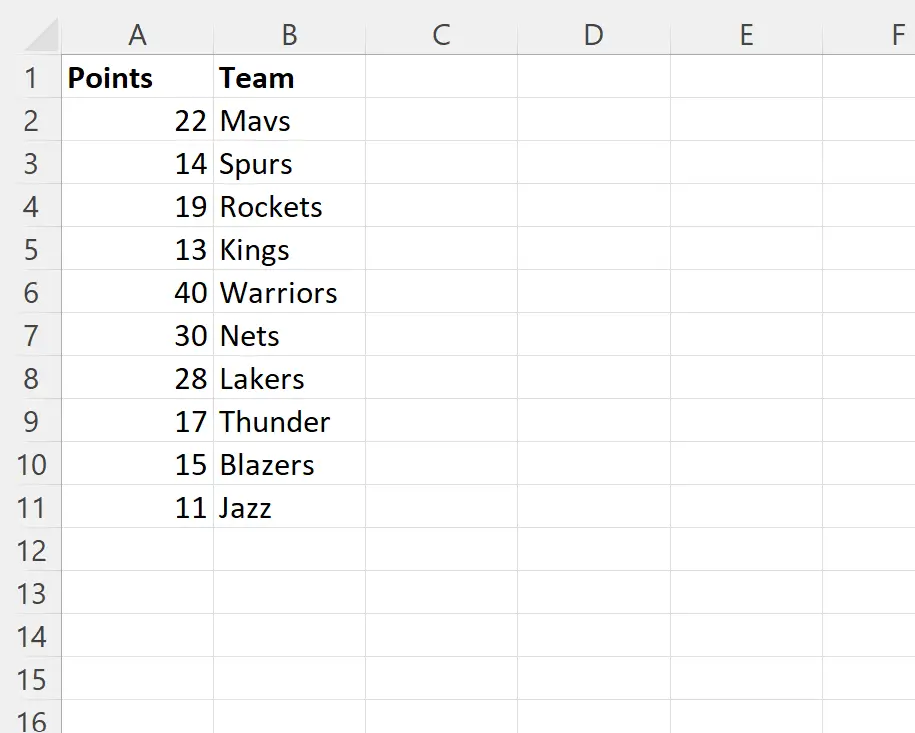
Предположим, мы хотим найти максимальное значение в столбце очков и вернуть соответствующее название команды.
Для этого мы можем ввести следующую формулу в ячейку D2 :
=VLOOKUP(MAX( A2:A11 ), A2:B11 , 2, FALSE)
На следующем снимке экрана показано, как использовать эту формулу на практике:
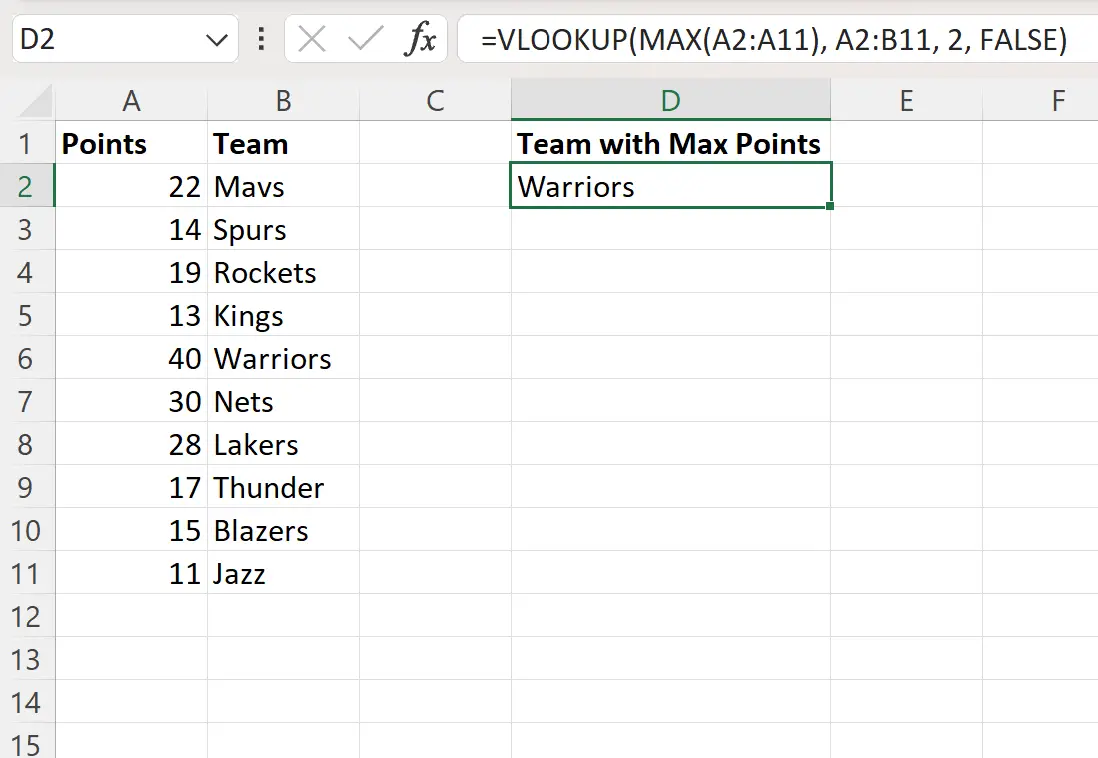
В этой формуле используется функция MAX , чтобы найти максимальное значение 40 в столбце точек.
Далее формула использует функцию ВПР для возврата названия команды Warriors , то есть команды, соответствующей максимальному значению в столбце очков.
Бонус: найдите максимальное значение, связанное с искомым значением.
Если вместо этого вы хотите найти максимальное значение, связанное с определенным значением поиска, вместо этого вы можете использовать функцию MAXIFS .
Например, вы можете использовать следующую формулу, чтобы найти максимальное значение, связанное с командой «Воины»:
=MAXIFS( B2:B9 , A2:A9 , "Warriors")
На следующем снимке экрана показано, как использовать эту формулу на практике:
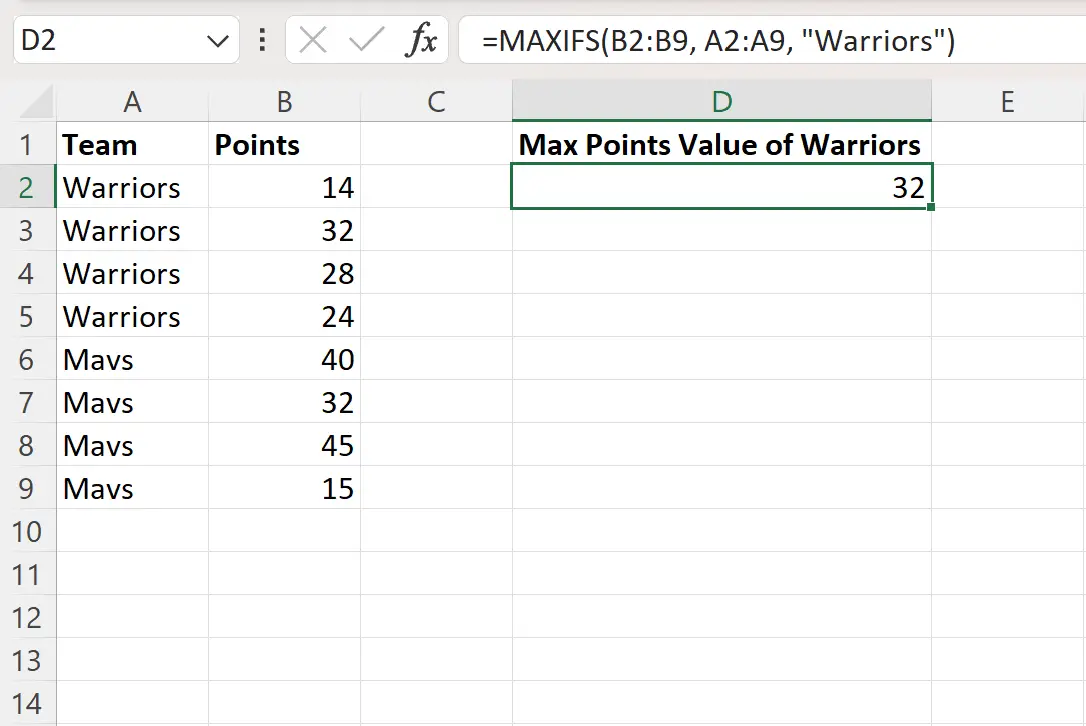
Формула возвращает значение 32 , которое является максимальным значением, связанным с «Воинами» в этом наборе данных.
Дополнительные ресурсы
В следующих руководствах объясняется, как выполнять другие распространенные задачи в Excel:
Excel: как выполнить ВПР с двумя искомыми значениями
Excel: как использовать ВПР для возврата нескольких столбцов
Excel: как использовать ВПР для возврата всех совпадений